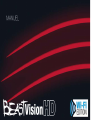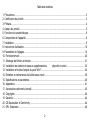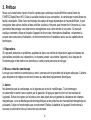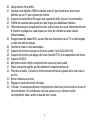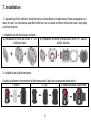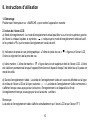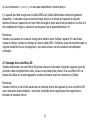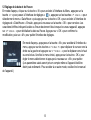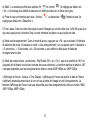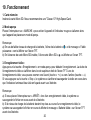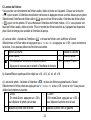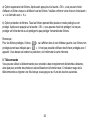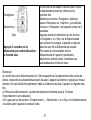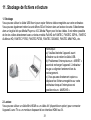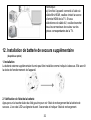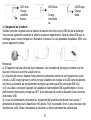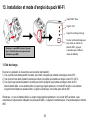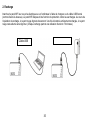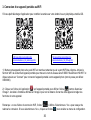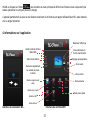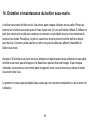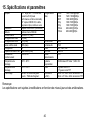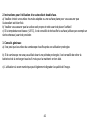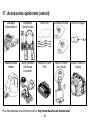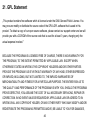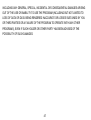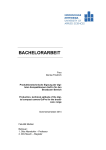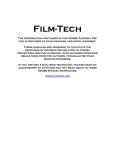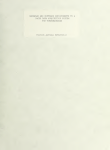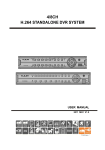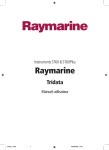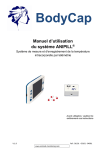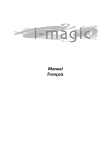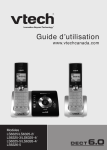Download FANTEC BeastVision HD
Transcript
Table des matières 1. Précautions ...................................................................................................................................... 3 2. Certification du produit...................................................................................................................... 3 3. Préface............................................................................................................................................. 4 4. Aperçu du produit ............................................................................................................................. 5 5. Fonctions et caractéristiques ............................................................................................................ 6 6. Composition de l’appareil ................................................................................................................. 8 7. Installation ........................................................................................................................................ 9 8. Instructions d’utilisation .................................................................................................................. 10 9. Paramètres et réglages .................................................................................................................. 14 10. Fonctionnement............................................................................................................................ 20 11. Stockage de fichiers et lecture...................................................................................................... 31 12. Installation de batterie de secours supplémentaire (disponible en option) .................................. 32 13. Installation et mode d’emploi du pack Wi-Fi .................................................................................. 34 14. Entretien et maintenance du boîtier sous-marin. ........................................................................... 39 15. Spécifications et paramètres ........................................................................................................ 40 16. Appendice .................................................................................................................................... 41 17. Accessoires optionnels (extrait) .................................................................................................... 43 18. Copyrights .................................................................................................................................... 44 19. Garantie ....................................................................................................................................... 44 20. CE Declaration of Conformity ....................................................................................................... 44 21. GPL Statement ............................................................................................................................. 46 2 1. Précautions 1. Ce caméscope est un appareil de précision. Veuillez ne pas le laisser chuter ni le soumettre à des chocs. 2. Veuillez maintenir le caméscope à distance de tout objet émettant un champ magnétique important, comme les aimants, les moteurs électriques ainsi que tout objet émettant des ondes radio puissantes, comme les antennes, car des champs magnétiques importants peuvent provoquer une défaillance de l’appareil et endommager les images et les données audio. 3. N’exposez pas le caméscope à des températures élevées ni aux rayons directs du soleil. 4. Maintenez la carte Micro SD à distances des champs magnétiques puissants du téléviseur, des enceintes ou d’aimants. Ne la placez pas dans un lieu potentiellement exposé à de l’électricité statique, vous risqueriez de perdre les données stockées. 5. Si le caméscope chauffe trop, émet de la fumée ou des odeurs alors qu’il est en cours de rechargement, veuillez immédiatement débrancher le câble USB ou le chargeur USB pour éviter tout risque d’incendie. 6. Placez l’appareil hors de portée des enfants lorsqu’il est en train d’être rechargé car le cordon d’alimentation peut provoquer des étouffements accidentels ou des électrocutions. 7. Veuillez conserver ce produit dans un endroit frais, sec et à l’abri de la poussière. 2. Certification du produit Certifié par les règles FCC et CE, ce produit est conforme aux standards en vigueur et garantie la sécurité de son utilisateur. 3 3. Préface Nous vous remercions d’avoir choisi le caméscope numérique haute définition mains-libres de FANTEC BeastVision HD. Grâce à sa taille réduite et à sa conception, le caméscope mains-libres est facile à manipuler. Doté d’une technologie de capture d’image dynamique en haute-définition, il peut enregistrer des scènes réelles et des activités variées à n’importe quel moment et n’importe où, vous permettant de partager vos expériences enregistrées avec votre famille et vos amis. Ce manuel explique comment utiliser et installer l’appareil et fourni des informations détaillées, notamment à propos des instructions d’utilisation, de fonctionnement et d’installation ainsi que les spécifications techniques. 1. Réparations Si l’appareil présente un problème, apportez-le dans une centre de réparations agrée et laissez les spécialistes procéder aux réparations, ne réparez jamais vous-même l’appareil, vous risquez de l’endommager et de mettre vos données ou votre propre personne en danger. 2. Mise au rebut du caméscope Lorsque vous mettez le caméscope au rebut, prenez-soin de procéder de la façon adéquate. Certains pays disposent de règles concernant la mise au rebut des équipements électriques. 3. Autres Ne démontez pas le caméscope, ne le réparez pas et ne le modifiez pas. Tout dommages occasionnés ne seront pas couverts par la garantie. N’appuyez pas trop fort sur les touches de l’appareil. Evitez de cogner sur le lecteur avec des objets durs et gardez-le a distance des champs magnétiques. Lors de décharges électromagnétiques et en présence de champs électromagnétiques puissants, l’objet ne fonctionnera pas correctement. Retirez la batterie et l’appareil fonctionnera à nouveau la prochaine fois qu’il sera mis sous tension. 4 4. Aperçu du produit En tant que caméscope vidéo numérique haute-définition, ce produit offrent de nombreuses fonctions telles que l’enregistrement vidéo, la prise de photo numériques et d’enregistrement vocaux, l’affichage en temps réel, la photographie, l’affichage de l’heure, la possibilité d’être actionné par télécommande, le zoom numérique, un écran couleur TFT, des touches multifonctions, un pointeur laser, la transmission de données USB haut-débit, une fonction de sortie haute-définition HDMI, un indicateur de bas niveau de la batterie, l’affichage de l’espace disponible sur la carte mémoire et un rechargement par USB. Ne jetez pas, recyclez ! Remarque: Toutes les informations contenues dans ce manuel étaient correctes au moment de la publications, toutefois, étant donné que nos ingénieurs améliorent et mettent continuellement à jour ce produit, le logiciel de votre appareil peut présenter de légères différences ou des fonctionnalités différentes de celles présentées dans ce manuel. 5 5. Fonctions et caractéristiques 1. 2. 3. 4. 5. 6. 7. 8. 9. 10. 11. 12. 13. 14. 15. 16. 17. 18. 19. Objectif ultra grand-angle 170° ; Aperture f/2.8 Caméscope spécialisé HD, supportant les enregistrements vidéo haute-définition 1080I/1080P/960P/720P Fonction photographie, avec une résolution de 8,0 Megapixels (3200x2400) Fonction zoom numérique x10 Divers modes de prise de vue disponibles : Photo unique, rafale de trois photos, mode continu automatique. Fonction minuterie Fonction enregistrement vocal Fonction télécommande sans fil Rotation de photo avec un angle maximum de 180° Fonction indicateur laser Fonction boucle vidéo Avec partage d’écran LCD et de l’écran principal TFT pour afficher divers modes de fonctionnement en temps réel. Avec le boîtier étanche, le degré d’étanchéité atteint IP68, garantissant une étanchéité jusqu’à 60 mètres. Dispose de deux couvercles arrières. Ecran TFT pour afficher et lire vidéos et photos. Batterie lithium haute-capacité intégrée, démontable et rechargeable. Meilleurs effets visuels, trois modes de sortie vidéo disponibles. Détection du niveau des batteries et de l’espace disponible sur la carte micro SD. Enregistrement vidéo dynamique grande vitesse, supporte la réponse instantanée face à des environnements sombres ou lumineux. Trois modes de mesure de luminosité pour des prises de vues en circonstances variées. 6 20. Design externe fin et raffiné. 21. Interface haute-définition HDMI et interface sortie AV pour brancher un écran hautedéfinition ou une TV pour visionner les fichiers. 22. Supporte les cartes Micro SD jusqu’à une capacité de 64Go (classe 10 recommandée). 23. Fidélité des couleurs haute-qualité pour des images plus détaillées et réalistes. 24. Télécommande pour enregistrements vidéo, arrêt et prises de vue par télécommande sans fil (fonction couplage avec code unique pour éviter les interférences avec d’autres télécommandes). 25. Enregistrement de vidéos MOV, pouvant être lues directement par un PC ou téléchargées sur des sites web de partage. 26. Fonction de mise en veille automatique. 27. Supporte les fonctions d’avance et de retour rapide (1/4x/1/2x/2x/4x/8x/16x) 28. Supporte les fonctions de réglage de l’heure (fonction RTC) et de superposition de l’heure. 29. Supporte l’USB2.0 30. Microphone stéréo intégré, enregistrements vocaux de haute qualité. 31. Divers accessoires sportifs, permet réellement l’enregistrement sportif. 32. Prise de vue stable : Conserve le fonctionnement normal de l’appareil après une chute un ou choc. 33. Bonne résistance aux chocs 34. Réglage du mode d’économie d’énergie. 35. G Sensor : le caméscope démarre l’enregistrement vidéo lorsqu’il est secoué ou lorsque le véhicule démarre. Si le caméscope n’est plus secoué ou si le véhicule s’arrête, l’enregistrement vidéo s’arrête au bout de trois minutes. 7 6. Composition de l’appareil 1. Ecran d’affichage TFT 2. Menu (M) 3. Curseur vers le haut, audio et le zoom (+) 4. Gauche (<) 5. Navigation en aval, audio et Zoom (-) 6. Touche Lecture 7. Touche OK 8. Bouton pour retirer l’écran TFT 9. Orifice lanière 10. Sonnerie 11. Emplacement carte (Micro SD) 12. Droite (>) 19. Ecran LCD 20. Déclencheur 21. Touche Arrêt 13. Interface sortie AV 14. Touche Enregistrement 22. Objectif 23. LED Enregistrement/prise de vue (bleue) 24. Emetteur laser 15. LED Enregistrement Voix/Vidéo (verte) 16. Interrupteur 17. Microphone 18. LED Fonctionnement/Rechargement (rouge) 8 25. Sortie interface HDMI 26. Interface USB 27. Pas de vis pour trépied 7. Installation 1. L’appareil peut être utilisé en mode normal ou mains-libres et combiné avec divers accessoires non tenus en main. Le caméscope peut être utilisé ou vous le voulez et même fonctionner sous l’eau grâce au boîtier étanche. L’installation se fait de la façon suivante : a) Installation et retrait de l’écran TFT du boîtier principal b) Installation du boîtier principal avec écran TFT dans le boîtier étanche. 2. Installation de la télécommande. Veuillez positionner correctement la télécommande à l’aide des accessoires présentés ici : 1. Velcro 2. Clip 3. Bande adhésive (optionnelle) 9 8. Instructions d’utilisation 1. Démarrage Positionnez l’interrupteur sur « MARCHE » pour mettre l’appareil en marche. 2. Icônes de l’écran LCD : a) Mode d’enregistrement : Le mode d’enregistrement actuel peut être vu sur le coin supérieur gauche de l’écran à cristaux liquides, le symbole « » indique que le mode d’enregistrement vidéo est actif, et le symbole « » que le mode d’enregistrement vocal est actif. b) Indicateur de prise de vue photographique : L’icône de prise de vue « l’icône va clignoter lors de la prise de vue. » figure sur l’écran LCD, c) Icône marche : L’icône de marche « » figure dans le coin supérieur droit de l’écran LCD. L’icône est visible en permanence lorsque l’appareil fonctionne et disparaît lorsqu’il est éteint ou qu’il passe en mode de veille. d) Durée d’enregistrement vidéo : La durée de l’enregistrement vidéo en cours est affichée sur la ligne du milieu de l’écran LCD de la façon suivante : « ». La durée de l’enregistrement vidéo commence à s’afficher lorsque vous appuyez sur la touche « Enregistrement » et disparaît à la fin de l’enregistrement lorsque vous appuyez à sur la touche « arrêter». Remarque : La durée de l’enregistrement vidéo s’affiche simultanément sur l’écran LCD et sur l’écran TFT. 10 e) Indication du niveau de la batterie : L’icône de niveau de charge de la batterie « » est visible dans le coin inférieur gauche du l’écran LCD et permet de voir le niveau de charge de la batterie lorsque l’appareil est en marche. Plus il y a de barres noires, plus la batterie est chargée. f) Connexion USB : L’icône du mode USB « » s’affiche sur l’écran LCD et indique si l’appareil est connecté à un ordinateur. Le voyant indicateur vert, situé sur la gauche clignote lentement. L’icône s’affiche lorsque l’appareil est connecté à un ordinateur et se trouve en mode de marche, il ne s’affiche pas tant que l’appareil n’est pas connecté à un ordinateur. g) Indication de capacité de la carte Micro SD : L’icône indiquant la capacité restante de la carte micro SD « » est visible dans le coin inférieur droit de l’écran LCD. Plus il y a de barres noires, plus il reste de place. L’indicateur lumineux vert situé à gauche reste allumé lorsque la carte est pleine. 3. Icônes affichés sur l’écran TFT a) Mode de fonctionnement : L’icône d’enregistrement vidéo « » situé dans le coin supérieur gauche de l’écran TFT indique que le mode d’enregistrement vidéo est en veille. b) Niveau de la batterie : L’icône du niveau de charge de la batterie « » situé dans le coin inférieur gauche de l’écran TFT indique le niveau de charge restant de la batterie. c) Résolution de l’enregistrement vidéo : 1080P/1080i/960P/720P/WVGA, dans le coin inférieur gauche de l’écran TFT, indique que l’appareil se trouve en mode d’enregistrement 1080P/1080i/960P/720P ou WVGA. d) Capacité de stockage restante : Information sur la présence ou non d’une carte « ou ». LA capacité de stockage disponible « » est alors visible dans le coin inférieur droit de l’écran TFT. 11 e) Les commandes « < » et « > » ne sont pas disponibles en mode d’aperçu. f) L’appareil peut être chargé avec le câble USB fourni (câble d’alimentation optionnel également disponible) : L’indicateur rouge de marche/charge situé sur le dessus de l’appareil va clignoter lentement lorsque l’appareil est en train d’être rechargé et rester allumé en permanence une fois qu’il est complètement chargé. La durée de rechargement est d’approximativement 3h. Remarque : Veuillez vous assurer du niveau de charge de la batterie avant d’utiliser l’appareil. En cas de bas niveau de charge, veuillez la recharger à l’aide du câble USB. L’indicateur rouge de marche/charge va clignoter lentement lors du rechargement, puis rester allumer une fois la batterie complètement rechargée. 4. Formatage de la carte Micro SD Veuillez sélectionner une carte Micro SD grande vitesse et la formater à l’aide de l’appareil avant de procéder à des enregistrements vidéo, vocaux ou de prendre des photos. Si la carte Micro SD n’a jamais été utilisée sur d’autres appareils, veuillez la formater avant de commencer à l’utiliser. Remarque: Veuillez confirmer si les fichiers situés dans la mémoire interne de l’appareil et sur la carte Micro SD sont nécessaires avant utilisation. Les fichiers verrouillés dans l’appareil peut être supprimés en formatant la mémoire interne. 12 5. Réglage de la date et de l’heure En mode d'aperçu, cliquez sur la touche « M » pour accéder à l'interface du Menu, appuyez sur la touche « > » pour passer à l'interface de réglages « », appuyez sur les touches « + » ou « - » pour sélectionner le menu « Date/Heure » puis appuyez sur la touche « OK » pour accéder à l'interface de réglages de « Date/Heure ». Ensuite, appuyez à nouveau sur la touche « OK » pour conclure. Les caractères/chiffres indiquant la date ou l'heure deviennent bleu lorsque le curseur apparaît, appuyez sur « + » ou « - » pour réinitialiser la date ou l'heure. Appuyez sur « OK » pour confirmer la modification, puis sur « M » pour quitter l'interface de réglages. En mode d'aperçu, appuyez sur la touche « M » pour accéder à l'interface du menu, appuyez sur les touches « > » ou « < » pour déplacer le curseur vers la droite ou la gauche et appuyez sur « + » ou « - » pour le déplacer vers le haut ou vers le bas. Une fois le menu choisi, appuyez sur la touche « OK » pour régler le menu sélectionner et appuyez à nouveau sur « M » pour quitter. (Les paramètres saisis seront pris en compte même si l'appareil doit être éteint puis redémarré. Pour accéder à un autre mode, veuillez lire le manuel de l'appareil.) 13 9. Paramètres et réglages 1. Réglage des paramètres caméscope pour l'enregistrement vidéo a) Mode enregistrement : sélectionnez un enregistrement vidéo, audio, une vidéo accélérée ou sur minuterie automatique. b) Résolution vidéo : Choisissez entre 1080P, 1080i, 960P, 720P, WVGA c) Angle de vue : le caméscope propose quatre angles de vue (configuré par défaut sur « Grand angle »). Large angle « » Angle Moyenne « » Angle Faible « » Angle Rétrécie « Remarque : Les vues ci-dessus ne s’appliquent qu’aux modes 1080P et 1080i HD. 14 » d) Débit : Le caméscope offre deux options (fin “ “et normal ” “ (le réglage par défaut est « fin »). Une image plus détaillé occasionne un débit plus élevé et un fichier plus gros. e) Prise de vue synchronisée par laser : Activez ” réglage par défaut est « Désactivé »). ” ou désactivez “ “ l'émetteur laser (le f) Time Lapse: Crée une vidéo time-lapse à partir d'images qui ont été créés tous 1s/5s/30s jusqu'à ce que vous appuyez sur le bouton Stop, la carte mémoire est pleine ou que la pile est vide. g) Mode auto-enregistrement : Dans le mode d’aperçu, appuyez sur « M » pour accéder à l’interface de sélection de mode. Choisissez le mode « Auto-enregistrement » et une option parmi « désactivé », « 5 secondes », « 10 secondes » et « 20 secondes » pour définir le délai avant le début de l’enregistrement vidéo. h) Mode de rotation photo : positionnez « Flip Rotate 180 » sur « On » pour une rotation de 180° de l’appareil afin d’obtenir une lecture normale des vues aériennes. La fonction réactive de photo à 180° n’est pas disponible pour les enregistrements vidéo en mode 480P/100fps ou 480P/120fps. i) Affichage de l’heure : lorsque « Time Display » (affichage de l’heure) est activé, la date et l’heure s’affichent automatiquement dans le coin en bas à droite de l’image lors de l’enregistrement. La fonction d’affichage de l’heure n’est pas disponible pour des enregistrements vidéo en modes 1080i, 480P/100fps, 480P/120fps. 15 Remarque : a) Dans le mode « Enregistrement vocal », appuyez sur la touche « Enregistrement » et le système va commencer l’enregistrement. La durée de l’enregistrement vocal est affichée en bas de l’écran TFT et l’indicateur vert clignote lentement. Si vous à sur la touche « arrêter», le système va cesser d’enregistrer et sauvegarder le fichier audio. L’indicateur vert s’éteint et l’indicateur rouge reste allumé jusqu’à ce que l’appareil revienne en mode d’aperçu (l’opération correspondante est affiché sur l’écran LCD). b) Au cours des « Enregistrements vocaux », l’appareil ne réponds que lorsque les touches « Arrêt », « Stop » ou « M » sont activées. Si vous passez en mode d’enregistrement vidéo, l’enregistrement vocal sera automatiquement interrompu et sauvegardé. c) L’icône laser va s’afficher en haut à gauche de l’interface d’aperçu lorsque vous activez la fonction « Prise de vue synchronisée laser », qui indique que l’appareil se trouve dans ce mode de prise de vue. A partir de ce moment, le laser va être activé lorsque l’enregistrement débute et désactivé en fin d’enregistrement. 2. Réglages des paramètres du caméscope les images fixes : a) Résolution des images : Choisissez entre 3M, 5M et 8M. b) Mode de prise : vous avez le choix entre Single Shot (une seule prise), Fast Shot (prise rapide), Auto Cont Capture (prise continue automatique), Self Timer (minuterie automatique). c) Prise rapide : appuyez une fois sur « Shutter » pour prendre en continu 3, 5 ou 10 photos. d) Prise de vue en continu : Prends une photo toutes les 2s/5s/10s/20s/30s/60s jusqu’à ce que vous appuyez sur une touche pour interrompre l’opération, jusqu’à ce que la carte soit pleine ou jusqu’à ce que la batterie soit vide. 16 e) Mode minuterie : Choisissez le délai de minuterie (“3s”, “5s” ou “10s”) et appuyez sur « M » pour revenir à l’état précédent. Appuyez sur « Caméra » et la minuterie se déclenche. L’indicateur de minuterie clignote et l’appareil prend une photo. Le mode minuterie reste activé par défaut. Pour passer en mode de prise de vue unique, veuille désactiver le mode de minuterie manuellement. f) Affichage de l’heure : En mode d’aperçu, appuyez sur « M » pour accéder à l’interface de réglage du caméscope. Si l’Affichage de l’heure est activé, la date et l’heure de la prise de vue vont automatiquement apparaître en bas à droite de l’écran lors de la prise de vue. La date et l’heure ne s’afficheront pas si « Affichage de l’heure » n’est pas sélectionné. Remarque : a) Le mode minuterie reste activé par défaut. Pour repasser en mode de prise de vue unique, veuillez le désactiver manuellement. b) Le mode de minuterie et le mode de prise de vue continue ne peuvent être simultanément activés. 3. Réglage des paramètres du système a) Bip : Active ou désactive les sons des touches. b) Rétro-éclairage : Veuillez l’activer ou le désactiver avant la minuterie, il est activé par défaut. c) Couverture en boucle : Le fichier vidéo/audio sera automatiquement sauvegardé par segments toutes les 15 minutes lorsque la fonction « Couverture en boucle » est choisie. Si la fonction n’est pas activée, le fichier audio/vidéo sera automatiquement sauvegardé en boucle toutes les 30 minutes. 17 Remarque: Le segment réel du fichier en cours est déterminé en fonction de la taille du fichier et non pas le temps écoulé, ce qui signifie que dans environnement sombre, le fichier sera segmenté plus souvent. d) Mise en veille automatique : Réglez le temps de mise en veille automatique sur 0, 2 minutes, 5 minutes ou 10 minutes. Lorsqu’il fonctionne l’appareil active un compte-à-rebours et s’éteint lorsqu’il arrive à son terme si aucune action n’est activée avant. Si une opération est lancée avant, le compteà-rebours repart à zéro. Si l’enregistrement vidéo est déclenché ou qu’un cliché est pris en mode de veille, l’appareil se réactive. Le délai de mise en veille par défaut est de 5 minutes. e) Standard TV: Sortie format vidéo NTSC ou PAL vers la TV. Si le format choisi est modifié, veuillez débrancher le câble puis le rebrancher pour mettre à jour les paramètres. f) contraste : L’appareil est préréglé avec un niveau de contraste standard. En cas de besoin, le niveau de contraste peut être augmenté pour de meilleures prises de vues nocturnes. g) ISO : Le niveau de sensibilité en ISO est activé par défaut. En cas de besoins, il est possible de monter le niveau de sensibilité à 800 ISO pour de meilleures prises de vues nocturnes. h) l'exposition: L'exposition pluridisciplinaire permet de bons résultats pour l'image entière. Dans la scène sombre dans un environnement lumineux vous choisissez pondérée centrale. En scène ambiante lumineux et sombres, le point d'exposition. i) G-Sensor : si ce paramètre est sur « ON », le caméscope démarre l’enregistrement vidéo lorsque l’appareil est secoué ou lorsque le véhicule démarre. Si le caméscope n’est plus secoué ou si le véhicule s’arrête, l’enregistrement vidéo s’arrête au bout de trois minutes. Par défaut, ce paramètre est désactivé (OFF). 18 j) Langue: Sélectionnez anglais, allemand, français et russe k) Date/Heure : La date peut être réglée. Elle va s’afficher dans le coin inférieur droit du fichier vidéo ou de la photo lors des enregistrements ou des prises de vues. l) Formatage : Une fois confirmé que tous les fichiers enregistrés n’ont pas besoin d’être conservés, tous les fichiers peuvent être supprimés par un formatage. Remarque: S’il n’y a pas de carte insérée, la mémoire de l’appareil sera formatée. Une fois qu’une carte est insérée, le système va formater la carte au lieu de la mémoire interne. l) Réglages par défaut : Cette opération réinitialise tous les paramètres avec leurs valeurs d’usine par défaut. Le système va passer en mode d’affichage en Anglais. Appuyez sur la touche « M » pour accéder au menu de sélection, appuyez sur « < » ou « > » pour accéder au menu « Réglages », appuyez ensuite sur la touche « - » pour choisir l’option « Language ». Remarque : Appuyez sur la touche « M » dans le sous-menu pour quitter les réglages du sous-menu. 19 10. Fonctionnement 1. Carte mémoire Insérez la carte Micro SD. Nous recommandons une "Classe 10" High-Speed Card. 2. Mode aperçu Placez l’interrupteur sur « MARCHE » pour activer l’appareil et l’indicateur rouge va s’allumer alors que l’appareil se placera en mode d’aperçu. Remarque: a) En cas de faible niveau de charge de la batterie, l’icône de la batterie « » et le message « Faible puissance » vont s’afficher sur l’écran TFT. b) En l’absence de carte Micro SD insérée, l’icône carte Micro SD « » s’affiche sur l’écran TFT. 3. Enregistrement vidéo : Appuyez sur la touche « Enregistrement » en mode aperçu pour débuter l’enregistrement. La durée de l’enregistrement vidéo va s’afficher dans le coin supérieur droit de l’écran TFT. Lors de l’enregistrement vidéo, vous pouvez zoomer vers l’avant (touche « + ») ou vers l’arrière (touche « -»). Si vous appuyez sur la touche « Stop », le système va s’arrêter et sauvegarder la vidéo en cours alors que l’indicateur lumineux bleu situé en façade avant va s’éteindre. Remarque: a) Si vous placez l’interrupteur sur « ARRÊT » lors d’un enregistrement vidéo, le système va sauvegarder le fichier en cours avant de s’éteindre. b) Si le niveau de charge de la batterie devient trop bas au cours d’un enregistrement vidéo, le système va sauvegarder le fichier en cours et afficher le message « Batterie faible » sur l’écran TFT avant de s’éteindre. 20 c) Si l’espace mémoire devient totalement occupé au cours d’un enregistrement vidéo, le système va sauvegarder le fichier en cours et afficher le message « Carte pleine » sur l’écran TFT avant de revenir au mode d’aperçu. La durée de l’enregistrement vidéo va également cesser de s’afficher sur l’écran LCD. d) En mode d’enregistrement en boucle, le système va automatiquement sauvegarder un fichier toutes les 15 minutes (Le mode minuterie et le mode de prise de vue en continu ne peuvent pas être activés simultanément). e) Une fois l’appareil complètement rechargé, la durée d’enregistrement continu disponible est d’approximativement 2h30. La durée d’enregistrement vocal disponible est elle d’environ 3 heures. f) Dans le mode d'enregistrement audio, les boutons "+" et "-" sans fonction. Appuyez sur ce contraste en mode de lecture audio, augmenter / diminuer le volume. g) Branche l’appareil en mode aperçu à un écran haute-définition à l’aide d’un câble HDMI et le fonctionnement de base de l’appareil peut être effectué sur l’écran haute-définition. 4. Prendre des photos Vous pouvez régler la résolution de l’image avant de prendre des photos. Appuyez sur la touche « M » pour accéder à l’interface de réglage, puis appuyez sur les touches « < » ou « > » pour déplacer le curseur sur « », sélectionnez « Résolution Image » et appuyez sur « OK » pour accéder au menu de réglage de la résolution. Il existe trois modes de résolution disponibles : 3M : Photos avec une résolution de 2048x1536 5M : Photos avec une résolution de 2592x1944 8M : Photos avec une résolution de 3200x2400 a) Prise de vue unique : En mode d’aperçu, appuyez sur « Déclencheur » pour prendre une photo avec le son d’un déclencheur. L’indicateur rouge situé à l’avant va clignoter (l’icône de prise de vue située sur l’écran LCD va également clignoter), puis l’appareil va revenir en mode d’aperçu. 21 b) Prise rapide : à partir de l’interface de configuration de l’appareil, appuyez sur la touche « + » ou « – » et sélectionnez « Fast shot ». Appuyez ensuite sur « OK » pour afficher l’interface. Appuyez sur la touche « > », et sélectionnez 3 p/s, 6p/s ou 10 p/s (photo/seconde). Appuyez à nouveau sur « OK » pour quitter l’interface. Appuyez sur la touche « M » pour quitter le menu de configuration de l’appareil. Appuyez ensuite sur la touche « Photo » pour activer le mode pause photo. Le caméscope BEASTVISION prendra alors trois photos, six photos ou dix photos à la suite à chaque pression sur la touche Photo. c) Capture continue automatique : à partir de l’interface de configuration de l’appareil, appuyez sur la touche « – » et sélectionnez « Auto Cont Capture ». Appuyez sur « OK » pour sélectionner un intervalle de prise continue de 2s, 3s, 5s, 10s, 20s ,30s ou 60s. Appuyez ensuite sur la touche « > » pour valider cet intervalle. Appuyez à nouveau sur « OK » pour quitter l’interface. Appuyez sur la touche « M » pour quitter le menu de configuration. Dès lors, si vous appuyez sur la touche « Photo », le caméscope BEASTVISION prend une photo après chaque intervalle jusqu’à ce que vous appuyiez sur la touche « Stop » pour arrêter la prise de photo. d) Prise à retardement : à partir de l’interface de configuration de l’appareil, appuyez sur la touche « + » et sélectionnez « Timed Shooting ». Appuyez sur « OK » pour régler le mode de prise automatique sur 3s, 5s, ou 10s. Appuyez sur la touche « > » et sélectionnez « Timed Shooting ». Appuyez à nouveau sur « OK » pour valider cette configuration et quitter l’interface. Appuyez sur la touche « M » pour quitter l’interface de configuration de l’appareil. Une fois la configuration terminée, le caméscope BEASTVISION lance le décompte de prise à retardement dès que l’on appuie sur la touche Photo. Une fois le temps sélectionné écoulé, le caméscope BEASTVISION prend une photo. . 22 Remarque : a) Si l’espace mémoire est plein, le système va afficher un message « carte pleine » sur l’écran TFT et repasser en mode d’aperçu. b) La minuterie doit être déclenchée à nouveau pour prendre un autre autoportrait. 5. Enregistrement vocal Appuyez sur la touche « M » pour accéder à l’interface de réglages du caméscope, sélectionnez « Mode de prise de vue » et appuyez sur « OK » pour accéder à l’interface de sélection. Appuyez sur les touches « > » et « < » pour sélectionner « », appuyez sur « OK » pour confirmer votre choix, puis appuyez sur la touche « M » pour quitter l’interface de réglages. Appuyez sur la touche « Enregistrement » pour commencer à enregistrer et l’indicateur vert va se mettre à clignoter lentement alors que l’écran TFT affiche l’icône correspondant à l’enregistrement vocal et que la minuterie est déclenchée. La durée de l’enregistrement vocal est affichée en haut à droite de l’écran TFT, l’indicateur bleu d’enregistrement vidéo/vocal et l’indicateur (rouge) d’enregistrement vidéo/de prise de vue vont clignoter lentement alors que la durée d’enregistrement va s’afficher sur l’écran LCD. Si vous appuyez sur la touche « Stop », le système va s’arrêter et sauvegarder le fichier audio en cours. Après un enregistrement vocal, appuyez sur la touche « M » pour revenir à l’interface de réglage du système. Cliquez sur « Mode de capture » et appuyez sur « OK » pour accéder à l’interface de sélection. Appuyez sur les touches « < » ou « > » pour sélectionner « mode vocal. Remarque: Après un redémarrage, l’appareil se met toujours en mode d’enregistrement vidéo. 23 » et revenir au 6. Lecture de fichiers Vous pouvez voir directement les fichiers audio, vidéo et photo sur l’appareil. Cliquez sur la touche « » pour revenir à l’interface de sélection de lecture et appuyez encore une fois dessus pour quitter. Sélectionnez l’interface de fichier vidéo « » pour voir les fichiers vidéo, l’interface de fichier photo » vous pouvez voir « » pour voir les photos. Si vous choisissez l’interface de fichiers mixtes « tous les fichiers audio, vidéo et photo. Plus le nombre de fichiers stockés sur l’appareil est important, plus il faut de temps pour accéder à l’interface d’aperçu. a) Lecture vidéo : Accédez à l’interface « » et tous les fichiers vont s’afficher à l’écran. Sélectionnez un fichier vidéo en appuyant que « < » ou « > » et appuyez sur « OK » pour commencer la lecture. Vous pouvez utiliser les fonctions suivantes : + Monter le volume Baisser le volume < Retour rapide > Avance rapide 1. Réinitialisation de la lecture depuis le début. OK Lecture / Pause 2. Appuyez à nouveau pour revenir à l’interface de lecture. b) Avance/Retour rapide peut être réglé sur x1/4, x1/2, x2, x4, x8, x16. c) Lecture de photo : Accédez à l’interface « » et tous les fichiers apparaîssent à l’écran. Sélectionner le fichier photo en appuyant sur « < » ou « > » et sur « OK » pour le voir. Vous pouvez utiliser les fonctions suivantes. + 1. Zoom - 1. Zoom 2. En mode Zoom, appuyez sur « OK » 2. En mode Zoom, appuyez sur « OK » pour déplacer la photo vers le bas pour déplacer la photo vers le haut < Déplace la photo vers la droite > 24 Déplace la photo vers la gauche Revient à l’interface de lecture OK En mode Zoom, il est possible de zoomer sur la photo en appuyant sur « + »i et de revenir en arrière en appuyant sur « - ». d) Lecture Audio : » et tous les fichiers vont s’afficher à l’écran. Sélectionnez le fichier audio Accédez à l’interface « en appuyant sur « > » ou « < » et appuyez sur « OK » pour lire. Vous pouvez utiliser les fonctions suivantes. + Monter le volume Baisser le volume 1. Réinitialiser la lecture depuis le début. OK Lecture / Pause 2. Appuyez à nouveau pour revenir à l’interface de lecture. Les options d’Avance/Retour rapide ne sont pas disponibles en mode de lecture audio. e) Lecture automatique : Lit les fichiers photo qui se trouvent dans le répertoire, avec un intervalle de 5s par photo (la valeur par défaut est « désactivé »). 7. Supprimer ou protéger les fichiers En mode de lecture, sélectionnez d’abord un fichier et appuyez sur la touche « M ». Vous pouvez maintenant utiliser les fonctions suivantes : 25 a) Option suppression de fichiers. Après avoir appuyé sur la touche « OK », vous pouvez choisir d’effacer un fichier unique ou d’effacer tous les fichiers. Veuillez confirmer votre choix en choisissant « » ou l’annuler avec « ». b) Option protection de fichiers. Tous les fichiers penvent être placés en mode protégé ou non protégé. Après avoir appuyé sur la touche « OK », vous pouvez choisir de protéger / de ne pas protéger un fichier donné ou de protéger/ne pas protéger l’ensemble des fichiers. Remarque : Pour les fichiers protégés, l’icône « » va s’afficher dans le coin inférieur gauche. Les fichiers non ». Il n’est pas possible d’effacer des fichiers protégés avec l’ protégés seront eux indiqués par « appareil. Vous devez soit enlever la protection, soit reformater la carte mémoire. 8. Télécommande Vous pouvez utiliser la télécommande pour procéder à des enregistrement déclenchés à distance, ainsi que pour prendre des photos et activer/désactiver la fonction laser. L’indicateur rouge de la télécommande va clignoter une fois lorsque vous appuyez sur l’une des touches suivantes. 26 Enregistreur Déclencheur Stop Appuyez 3 secondes sur le déclencheur pour activer/désactiver la fonction laser. Veuillez suivre les étapes ci-dessous pour coupler la télécommande avant de l’utiliser pour la première fois. Maintenez la touche « Enregistrer » enfoncée, placez l’interrupteur sur « Marche », puis relâchez la touche « Enregistrer » de l’appareil au bout de 3 secondes. Appuyez ensuite simultanément sur les touches « Enregistrer » et « Stop » de la télécommande pour achever le couplage. L’appareil va clignoter deux fois une fois la télécommande couplée. Pour tester la communication entre la télécommande et l’appareil, maintenez le déclencheur enfoncé durant 3 secondes pour activer/désactiver la fonction laser. Remarque : a) Les fonctions de la télécommande sont : Démarrage/arrêt de l’enregistrement vidéo, prises de photos, mode veille et activation/désactivation du laser. L’appareil va émettre un signal pour chaque opération. En cas d’arrêt d’enregistrement vidéo ou d’extinction du laser, l’appareil va clignoter deux fois. b) Portée de la télécommande : La télécommande peut fonctionner jusqu’à 15 mètres (horizontalement, sans obstacles). c) En appuyant sur les touches « Enregistrement », « Déclencheur » ou « Stop » de la télécommande, vous faites sortir l’appareil du mode de veille. 27 9. Mode de veille : Tournez l’interrupteur sur « Marche » pour accéder au mode d’aperçu. Si aucune action n’est effectuée avant expiration du délai de mise en veille, le système va automatiquement se placer en veille pour économiser de l’énergie. En appuyant sur « Enregistrement » ou « Déclencheur » sur l’appareil ou sur n’importe quelle touche de la télécommande, vous le réactivez. Remarque : a) Vous ne pouvez pas faire sortir l’appareil du mode de veille en appuyant sur des touches de l’écran TFT. b) L’écran LCD n’affiche rien lorsque l’appareil se trouve en mode de veille. 10. Sortie AV : En mode d’aperçu, connectez l’appareil à l’aide d’un câble AV (disponible en option) avec une TV, un projecteur, un moniteur ou un autre équipement du même type, qui peut alors être commandé depuis l’appareil. Remarque : Après avoir connecté le câble AV sur l'écran LCD et la sortie audio de l'appareil est allumé. 11. Sortie HDMI En mode d’aperçu, connectez l’appareil à l’aide d’un câble mini HDMI (disponible en option) pour afficher les images sur une TV, un projecteur, un moniteur ou un équipement similaire et contrôler l’appareil via cet équipement. Remarque: Après avoir connecté le câble mini-HDMI à l'écran LCD et la sortie audio de l'appareil est allumé. 28 12. Connexion USB : a) En l’absence de batterie dans l’appareil, utiliser l’adaptateur USB (disponible en option) pour alimenter l’appareil. Toutes les fonctions restent disponibles. b) En mode de fonctionnement, utilisez le câble USB fourni pour connecter l’appareil à un ordinateur. Toutes les données stockées dans la mémoire interne de l’appareil et sur la carte Micro-SD sont accessibles en mode Lecture. L’écran LCD de l’appareil affiche alors l’icône de connexion USB. Remarque: Si vous ne possédez pas d’adaptateur USB, la batterie interne de l’appareil peut être rechargée à l’aide du port USB de l’ordinateur avec le câble USB fourni. 13. Indication sonore des touches a) Appuyez sur les touches « Enregistrement » ou « Déclencheur » en fonctionnement normal et l’appareil va émettre un bip pour confirmer la commande. b) Lorsque l’enregistrement vidéo est interrompu, l’appareil va émettre deux bips. c) L’appareil va émettre deux bip pour confirmer le couplage de la télécommande. d) Si vous appuyez sur la touche « Déclencheur » au cours d’un enregistrement vidéo, l’appareil n’effectuera pas de confirmation. e) Si le système se trouve en mode d’enregistrement vidéo et que vous appuyez sur la touche « Stop » de la télécommande, l’appareil va émettre deux bips pour confirmer la commande. 29 f) En appuyant sur n’importe quelle touche de la télécommande lorsque l’appareil se trouve ne mode de veille, l’appareil va émettre un bip et quitter le mode de veille. g) Pour désactiver les indications sonores d’activation des touches, appuyez sur la touche « M » en mode d’aperçu, puis appuyez sur « > » ou « < » pour accéder au « Réglage » et appuyez sur « + » ou « - » pour choisir le menu « Sonneries des touches » et ensuite l’activer ou le désactiver. 14. Indication lumineuse laser a) Appuyez pendant 3s sur la touche « Enregistrement » et le système va activer ou désactiver le laser. b) L’activation/la désactivation du laser peut également être contrôlée en mode de veille. c) La télécommande sans fil permet d’activer/de désactiver le laser en appuyant sur la touche « Déclencheur » durant 3s. Remarque : L’activation / la désactivation du laser n’affecte pas les paramètres d’activation de la « prise de vue synchronisée laser ». 15. Activer/désactiver l’écran TFT a) En appuyant durant 3 secondes sur la touche « Déclencheur » de l’appareil, vous activez/désactivez l’écran TFT. b) L’écran TFT ne peut être activé ou désactivé en appuyant sur la touche « déclencheur » de la télécommande. 30 11. Stockage de fichiers et lecture 1. Stockage Vous pouvez utiliser le câble USB fourni pour copier fichiers vidéo enregistrés sur votre ordinateur. Vous pouvez également retirer la carte Micro-SD et l’insérer dans un lecteur de carte. Sélectionnez alors un logiciel tel que Media Player ou VLC Media Player pour lire les vidéos. Il est même possible de lire les vidéos directement avec un lecteur média Full-HD de FANTEC, FANTEC 3DFHL, FANTEC AluMovie HD, FANTEC P3700, FANTEC P2700, FANTEC 3DS4600, FANTEC MM-FHDL, etc. Remarque : a) Veuillez éteindre l’appareil avant d’insérer ou de retirer le câble USB. b) Positionnez l’interrupteur sur « ARRÊT » avant de recharger l’appareil. L’indicateur rouge va clignoter lentement lors du rechargement. c) Vous pouvez directement copier ou déplacer les fichiers enregistrés sur votre ordinateur lorsque l’interrupteur est positionné sur « MARCHE ». 2. Lecture Vous pouvez utiliser un câble Mini-HDMI ou un câble AV (disponible en option) pour connecter l’appareil à une TV ou un moniteur disposant d’une interface HDMI ou AV. 31 Remarque : a) Une fois l’appareil connecté à l’aide du câble Mini-HDMI, veuillez choisir la source d’entrée HDMI de la TV. Si vous sélectionnez le câble AV, veuillez brancher tous les connecteurs de couleur sur les prises correspondantes de la TV. 12. Installation de batterie de secours supplémentaire (disponible en option) 1. Installation La batterie externe supplémentaire fournie peut être installée comme indiqué ci-dessous. Elle accroît la durée de fonctionnement de l’appareil. 2. Vérification de l’état de la batterie Appuyez sur la touche située du côté gauche pour voir l’état de rechargement de la batterie de secours. L’une des LED va clignoter durant 3 secondes et indiquer l’état de rechargement. 32 LED verte : Charge complète Bouton LED Bleue : Charge intermédia ire LED Rouge : Charge faible 3. Chargement de la batterie Veuillez connecter l’appareil avec la batterie de secours fournie à un port USB afin de la recharger. Vous pouvez également connecter la batterie de secours séparément à l’aide du câble USB pour la recharger seule, comme indiqué sur l’illustration ci-dessous. Si vous possédez l’adaptateur USB, vous pouvez également l’utiliser. Remarque: a) Si l’appareil n’est pas utilisé de façon fréquente, il est conseiller de recharger la batterie une fois tous les 6 mois pour accroître sa durée de vie. b) La batterie de secours dispose d’une protection automatique contre les surcharges et les courtscircuits. La LED rouge clignote en continu lorsque la batterie est chargée et la LED verte est allumée une fois que la batterie est complètement rechargée La batterie peut être rechargée 500 fois.) c) Si vous allez à recharger l'appareil via l'adaptateur d'alimentation USB supplémentaire, s'il vous plaît éteindre l'interrupteur principal sur OFF, sinon d'essayer de rendre le dispositif d'une connexion de données USB. d) Le cas de l'alimentation permanente ou chargement de la batterie simultanée n'est qu'avec l' alimentation d'origine pour le BeastVision HD (article 7043) est possible. Sinon, il peut provoquer des interférences radio, Venez interruptions de réception ou reboot permanent du périphérique. 33 13. Installation et mode d’emploi du pack Wi-Fi Voyant WiFi / Bleu Voyant / Vert Voyant de recharge / Rouge Touche marche/arrêt (appuyez pour mettre en marche ou éteindre WiFi ; appuyez 3 secondes pour vérifier le niveau de batterie) Remarque : le pack WiFi n’est pas “plug and play”. Veuillez éteindre votre appareil avant d’installer le pack WiFi. 1. Etat de charge Exercez une pression de 3 secondes sur la touche marche/arrêt : 1) Si le voyant bleu reste allumé pendant 3 secondes, puis s’éteint, cela signifie que la batterie est chargée à plus de 65 % ; 2) Si le voyant vert reste allumé pendant 3 secondes puis s’éteint, cela signifie que la batterie est chargée à entre 35 % et 65 % ; 3) Si le voyant rouge reste allumé pendant 3 secondes puis s’éteint, cela signifie que la batterie est chargée à moins de 35 %. Alerte de batterie faible : en cas de batterie faible, le voyant rouge clignote rapidement ; si le mode WiFi est activé, vous entendrez un signal sonore indiquant une puissance faible ; ce signal ne s’arrêtera que 10 secondes après l’arrêt de WiFi. Remarque : en cas de batterie faible, le voyant rouge clignote rapidement ; si le mode WiFi est activé, vous entendrez un signal sonore indiquant une puissance faible ; ce signal ne s’arrêtera que 10 secondes après l’arrêt de WiFi. 34 2. Recharge branchez le pack WiFi sur une prise électrique ou sur l’ordinateur à l’aide du chargeur ou du câble USB fournis (comme illustré ci-dessous). Le pack WiFi dispose d’une fonction de protection contre les surcharges. Au cours de l’opération de recharge, le voyant rouge clignote doucement. Une fois la batterie entièrement rechargée, le voyant rouge reste allumé sans clignoter. (Chaque recharge permet une utilisation d’environ 70 minutes). Câble USB 35 3. Connexion d’un appareil portable au WiFi S'il vous plaît télécharger l'application pour contrôler la caméra sur votre Android ou un périphérique mobile iOS. http://www.fantec.de/produkte/actionkameras/beastvision_hd2_android-app.html http://www.fantec.de/produkte/actionkameras/beastvision_hd2_iOS-app.html 1) Mettez votre appareil photo et le pack WiFi en marche et attendez que le voyant WiFi bleu clignote. Activez la fonction WiFi de recherche d’appareil portable pour trouver le nom du réseau sans fil SSID “BeastVision HD WiFi” et cliquez ensuite sur “Connect” pour connecter l’appareil portable à votre appareil photo (mot de passe par défaut : 00000000). 2) Cliquez sur l’icône de l’application “ ” sur l’appareil portable pour afficher l’icône ( ) comme illustré sur l’image 1. Accédez à l’interface affichée sur l’image 2 pour voir à distance l’écran de votre appareil et régler les fonctions de votre appareil. Remarque : en cas d’échec de connexion WiFi, l’icône " " s’affiche. Sélectionnez « Yes » pour essayer de relancer la connexion. Si vous sélectionnez « No », cliquez sur l’icône " " pour accéder au menu de configuration 36 WLAN ou cliquez sur l’icône " " pour accéder au menu principal et afficher les fichiers locaux uniquement (les autres opérations ne sont pas prises en charge). L’appareil portable doit se situer à une distance maximum de 40 mètres par rapport à BeastVision HD, sans obstacle et à un angle horizontal. 4. Informations sur l’application Maximiser l’affichage -Nombre total de fichiers -Statut WiFi Icône statut actuel / Touche marche/Arrêt -Statut de la batterie Réglage des paramètres Zoom avant -Durée d’enregistement ou nombre de prises restants Zoom arrière -Mode enregistrement vidéo Durée écoulée -Mode prise simple Mode prise rapide -Rotation 180° -Mode lecture Interface de connexion WiFi Interface de contrôle WiFi 37 5. Modification du nom et du mot de passe de la connexion WiFi 1. Pour modifier le nom de la connexion WiFi : Retirez votre carte SD de l’appareil photo BeastVision et branchez votre carte SD sur l’ordinateur. Sur l’ordinateur, double-cliquez sur « Mon ordinateur » pour trouver la carte SD et y accéder. Appuyez ensuite sur le fichier de configuration wifi " " dans l’éditeur dans le dossier « MISC ». Recherchez « ESSID=00000000 » et « AP_SSID=00000000 ». Modifiez le contenu situé après le signe égalité « = » pour y inscrire le nom de votre choix et cliquez sur « Sauvegarder ». (Remarque : le nom situé après « ESSID= » doit correspondre exactement au nom situé après « AP_SSID= ».) 2. Pour modifier le mot de passe de la connexion WiFi : Retirez votre carte SD de l’appareil photo BeastVision et branchez votre carte SD sur l’ordinateur. Sur l’ordinateur, double-cliquez sur « Mon ordinateur » pour trouver la carte SD et y accéder. Appuyez ensuite sur le fichier de configuration wifi " " dans l’éditeur dans le dossier « MISC ». Recherchez « PASSWORD=00000000 » et « AP_PASSWD=00000000 ». Modifiez le contenu situé après le signe égalité « = » pour y inscrire le mot de passe de votre choix (au moins 8 chiffres) et cliquez sur « Sauvegarder ». (Remarque : le mot de passe situé après « PASSWORD= » doit correspondre exactement au mot de passe situé après « AP_PASSWD= ».) 38 14. Entretien et maintenance du boîtier sous-marin. Le boîtier sous-marin doit être rincé à l'eau douce après chaque utilisation en eau salée. Rincer les boutons sur le boîtier sous-marin avec de l'eau. Après cela, s'il vous plaît sécher l'affaire. Si l'affaire ne peut être nettoyé à fond, elle peut conduire à la corrosion ou les dépôts de sel sur les charnières de portes et les clichés. Par ailleurs, le joint en caoutchouc entre la porte et le boîtier doit être nettoyé avec de l'eau. Corrosion, petite peluche ou même un grain de sable peut affecter l'étanchéité du boîtier sous-marin. Important: Si le boîtier sous-marin n'est pas entretenu et réparé après chaque utilisation en eau salée, le boîtier sous-marin peut s'échapper et la BeastVision pourrait être endommagé. Si par manque d'entretien, la corrosion se sont formés dans le logement, alors vous ne devriez pas utiliser le boîtier sous-marin dans l'eau. La garantie ne couvre pas les dégâts d'eau causés par une mauvaise manipulation ou d'une erreur de l'utilisateur. 39 15. Spécifications et paramètres 170 ° angle, 6m - ∞ à focale fixe, l'ouverture f/2.8 (haute performance en faible luminosité), 1/3" capteur CMOS HD, la taille des pixels 2.2µm, lentille en verre Résolution Capteur CMOS 8 MP (3200x2400) Batterie Batterie interne1000mAh Consommation 750mA/ 3.7V (max) Enregistrement vidéo 2h (max) Enregistrement vocal 3,5h (max) Veille contrôle vocal 200h (max) Chargement 3h Capacité carte Micro SD 64Go SDHC (max) Humidité de 15-85% RH fonctionnement Température de -20°C - 60°C stockage Température de -10°C – 50°C stockage File Storage Normal: 30 Minutes/Segment Boucle : 15Minutes/Segment Optique Enregistrement vidéo 1080P 1080I 960P 720p 720p WVGA WVGA Format vidéo Format audio Photo Port USB Portée télécommande Système d’exploitation Poids MOV WAV 3MP, 5MP, 8MP USB 2.0 15m Dimensions (LxPxH) 1920×1080P@30fps 1920× 1080I@60fps 1280×960P@30fps 1280×720P@60fps 1280×720P@30fps 848×480P@120fps 848×480P@60fps MS Windows XP/ Vista/ 7, MAC OS 91g sans écran TFT 117g avec écran TFT 60mm x 41mm x 42mm sans écran TFT 60mm x 51mm x 42mm sans écran TFT Remarque: Les spécifications sont sujettes à modifications en fonction des mises à jours et des améliorations. 40 16. Appendice 1. Instructions pour le boîtier étanche Le boîtier étanche doit être installé avec précision. Portez attention aux points suivant lors de son installation. a) Ne démontez et ne remontez pas le joint de fixation, ni les protections des touches et de l’objectif par vous-même. L’étanchéité du boitier peut s’en trouver affectée. b) N’exposez pas le boîtier à des environnement comportant des gaz corrosifs comme des acides puissants ou des alcalins, et maintenez-le éloigné des produits chimiques et autres produits corrosifs. c) N’exposez pas le boîtier étanche à des température élevées (>50°C) ou faibles (<-10°C) durant des périodes prolongées pour éviter toute déformation. d) N’exposez pas le boîtier aux rayons directs du soleil durant une longue période pour éviter d’endommager son étanchéité. e) Avant d’utiliser le boîtier, il est recommandé de vérifier l’état des joints, la présence de corps étrangers au niveau des joins d’étanchéité et leur bon positionnement. f) Après une utilisation dans l’eau, veuillez nettoyer et rincer à l’eau douce, puis utiliser un chiffon sec pour essuyer la surface avant de placer l’appareil dans un lieu sec et aéré. 41 2. Instructions pour l’utilisation d’un autocollant double face. a) Veuillez choisir une surface incurvée adaptée ou une surface plane pour vous assurer que l’autocollant soit bien fixé. b) Veuillez vous assurer que la surface soit propre et nette avant de placer l’adhésif. c) Si la température est basse (<20°C), il est conseillé de réchauffer la surface (utilisez par exemple un sèche-cheveux) avant de procéder. 3. Conseils généraux a) Il se peut que la surface du caméscope chauffe après une utilisation prolongée. b) Si le caméscope ne sera pas utilisé durant une période prolongée, il est conseillé de retirer la batterie et de la recharger tous les 6 mois pour la maintenir en bon état. c) L’utilisation du zoom numérique peut légèrement dégrader la qualité de l’image. 42 17. Accessoires optionnels (extrait) Sideways Helmet Mount Handlebar Clamp Holder Swim Pad Surfboard Holder Vehicle Charger Headband with Holder Quick Release with Screw Connector Adhesive Plane PAD Vehicle Suction Cup Holder Small Protective Casing Plus d'accessoires peuvent être trouvés à: http://www.beastvision.de/zubehoer/ 43 18. Copyrights Tous droits réservés. Aucune partie de ce manuel ne peut être reproduite, ou transmise sous quelque forme et par quelque moyen que ce soit, sous forme électronique ou mécanique, sans l’autorisation expresse écrite du titulaire des droits. 19. Garantie Ce que votre garantie ne couvre pas : 1. Faits naturels tels que le feu, la foudre. 2. Les dommages causés par une réparation non autorisée, une altération ou un accident. 3. Les dommages causes par une mauvaise utilisation ou par négligence. 4. Un lecteur qui aurait été modifié ou incorporé dans d’autres produits ou utilisé par des institutions ou à d’autres fins commerciales. 5. Perte du logiciel du client, firmware ou tout autre perte d’informations ou de la mémoire des données 6. Une mauvaise manipulation ou de l'installation. 20. CE Declaration of Conformity 44 45 21. GPL Statement „This product contains free software which is licensed under the GNU General Public License. You may procure modify or distribute the source code of the GPL/LGPL software that is used in this product. To obtain a copy of our open source software, please contact our support center and we will provide you with a CD-ROM of the source code that is used for at least 3 years, charging only the actual expense involved.” BECAUSE THE PROGRAM IS LICENSED FREE OF CHARGE, THERE IS NO WARRANTY FOR THE PROGRAM, TO THE EXTENT PERMITTED BY APPLICABLE LAW. EXCEPT WHEN OTHERWISE STATED IN WRITING THE COPYRIGHT HOLDERS AND/OR OTHER PARTIES PROVIDE THE PROGRAM "AS IS" WITHOUT WARRANTY OF ANY KIND, EITHER EXPRESSED OR IMPLIED, INCLUDING, BUT NOT LIMITED TO, THE IMPLIED WARRANTIES OF MERCHANTABILITY AND FITNESS FOR A PARTICULAR PURPOSE. THE ENTIRE RISK AS TO THE QUALITY AND PERFORMANCE OF THE PROGRAM IS WITH YOU. SHOULD THE PROGRAM PROVE DEFECTIVE, YOU ASSUME THE COST OF ALL NECESSARY SERVICING, REPAIR OR CORRECTION. IN NO EVENT UNLESS REQUIRED BY APPLICABLE LAW OR AGREED TO IN WRITING WILL ANY COPYRIGHT HOLDER, OR ANY OTHER PARTY WHO MAY MODIFY AND/OR REDISTRIBUTE THE PROGRAM AS PERMITTED ABOVE, BE LIABLE TO YOU FOR DAMAGES, 46 INCLUDING ANY GENERAL, SPECIAL, INCIDENTAL OR CONSEQUENTIAL DAMAGES ARISING OUT OF THE USE OR INABILITY TO USE THE PROGRAM (INCLUDING BUT NOT LIMITED TO LOSS OF DATA OR DATA BEING RENDERED INACCURATE OR LOSSES SUSTAINED BY YOU OR THIRD PARTIES OR A FAILURE OF THE PROGRAM TO OPERATE WITH ANY OTHER PROGRAMS), EVEN IF SUCH HOLDER OR OTHER PARTY HAS BEEN ADVISED OF THE POSSIBILITY OF SUCH DAMAGES. 47 48